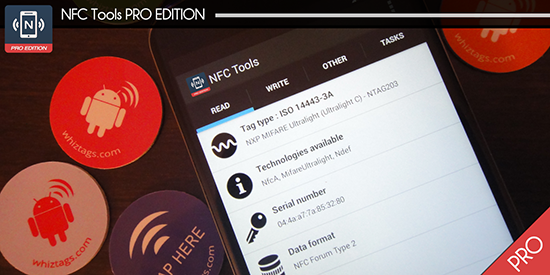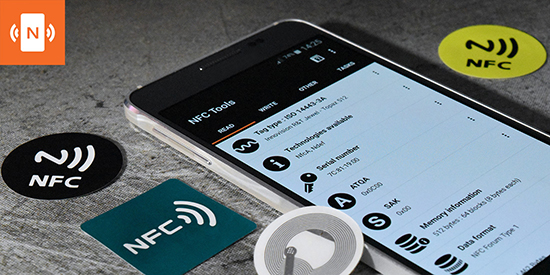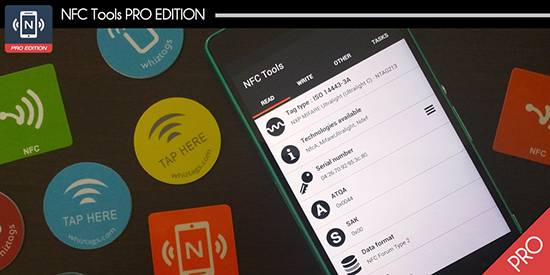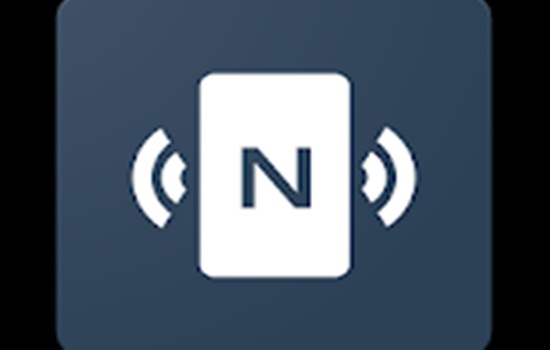Технология NFC уже давно удивила возможностями и преимуществами в использовании бесконтактных платежей. Модули с каждым месяцем набирают популярность среди пользователей, и обмен информации осуществляется постоянно при помощи гаджетов. Однако существует дополнительный модуль NFC Tools PRO, что позволит создать и прочитать тег, что совмещается с устройством владельца. Стоит рассмотреть, как пользоваться новой технологией?
Что это такое?
NFC Tools PRO – программа, которая позволит человеку печатать и прочитать задачу в модуле. Также приложение считывает другие микросхемы, что поддерживаются моделью мобильного устройства пользователя. Поэтому количество функций, задач зависит от марки мобильного устройства, которым пользуется владелец.
Мобильный телефон нужно поднести к маркеру, выбрать действие, которое желает выполнить пользователи при помощи гаджета. Новая функция NFC позволяет автоматически выполнять задачу при лёгком касании.
Владельцы мобильных телефонов с NFC делятся контактами при помощи приложения, открывают ссылки, хранят записи. Также программа позволит узнать местоположение и воспользоваться другими полезными функциями.
При помощи новой технологии NFC человек устанавливает будильник, включает Блютус, изменяет громкость, действия выполняются легко. Модуль упрощает рутинную задачу при помощи чтения информации, что позволит быстро выполнить функцию, что желает пользователь мобильного телефона.
Поэтому пользователи советуют применить NFC Tools PRO для того, чтобы владелец телефона упростил задачи, которые порой так не хочется выполнять самостоятельно, что отнимает время.
Как пользоваться?
Прежде чем начать пользоваться приложением, нужно внимательно изучить инструкцию к применению. Чёткое соблюдение правил при использовании поможет грамотно применить функциональность программы.
Чтобы установить приложение, мобильный гаджет должен иметь не меньше Андроида версии четвёртой, лучше выше. Чем новее мобильный телефон, тем функциональность шире. На старых моделях телефонов программа не работает, поэтому пользователь со смартфонов версии ниже 4, может даже не пытаться применить NFC.
Для начала стоит проверить есть ли модуль внутри телефона, открыть настройки и найти вкладку с подписью NFC. Если она есть, то чип внутри телефона имеется и программа запустится.
Применение программы
Убеждение в том, что беспроводная технология работает;
- Установить приложение на мобильный телефон;
- Включить чип NFC в гаджете;
- Выбрать желаемый тег, прочитать информацию, если нужно ввести данные, воспользоваться изменением.
Главным преимуществом NFC является то, что скорость соединения огромная, не нужно подключаться дополнительно к устройствам. Именно этим отличается новый модуль от Блютус, который давно потерял актуальность среди владельцев мобильных телефонов.
Скачать и установить на смартфон
Если в мобильном телефоне имеется чип NFC, то программа у пользователя запустится. Приложение скачивается с Гугл Плея или Апп Стор, всё зависит от того, Андроид у человека или Айфон. После скачивания, программа устанавливается, владелец гаджета заходит в приложение, выбирает теги, которые нужно прочитать, использовать. Приложение работает в удобном формате, поэтому пользователям легко разобраться самостоятельно. Для этого не нужно вызывать специализированного человека, просить помощи.
Поэтому функции NFC Tools PRO, активно применяются владельцами телефонов, у которых есть модуль. Ведь программа позволит автоматически включать функции, которые порой запрашивают определённого времени. Те, кто ценит время, хочется воспользоваться новой технологией, стоит установить программу.
Если человек деловой, у него в мобильном телефоне NFC, а времени на подключение, желаемых функций нет, то пора применить приложение, чтобы упростить задачи. NFC Tools PRO, активно считывает информацию, выполняет поставленные задачи, предоставляет комфорт в использовании владельцу мобильного телефона. Поэтому пользователей программы с каждым месяцев становится больше.
НФС-технология уже показала свои преимущества в бесконтактных платежах. Теперь модули обретают популярность в осуществлении обмена информацией между устройствами, считывании и распознавании меток. Программа NFC Tools Pro позволит создавать и читать теги, совместимые с устройством, которым вы владеете. Рассмотрим подробнее, что такое NFC Tools Pro 4PDA, и как пользоваться технологией беспроводной связи для считывания тегов.
Содержание
- Что это за программа?
- Какие функции выполняет?
- Особенности применения
- Отзывы пользователей об NFC Tools
- Заключение
Что это за программа?
NFC Tools Pro Edition 4PDA – это приложение, позволяющее записывать, считывать и программировать задачи для NFC-меток и прочих чипов, поддерживаемых моделью телефона. Нужно лишь поднести ваше мобильное устройство к метке и выбрать нужное действие. Далее при поднесении смартфона к тегу все будет выполняться автоматически.
Делитесь контактами с помощью программы, открывайте ссылки, храните записи VCARD, передавайте свое местоположение, номера телефонов и прочее.
Теперь с НФС вы легко установите будильник, включите Bluetooth, сохраните номер нового знакомого, измените громкость и не только. На этом не ограничиваются функции программы NFC Tools, которая предназначена для упрощения выполнения рутинных задач через считывание информации.
Какие функции выполняет?
Помимо уже описанных, приложение выполняет различные стандартные задачи по мгновенному считыванию данных, касающихся тегов:
- какому типу принадлежит;
- кто произвел тег;
- стандарт у выбранной метки;
- используемая технология;
- серийный номер;
- прочие данные и размер;
- есть ли возможность ввести свои сведения в тег, или доступно только считывание информации и прочее.
Если позволено вносить данные, то вы сохраните следующую информацию:
- ссылку (в т.ч. на программу);
- текст;
- адрес электронной почты, номер телефона;
- электронное сообщение;
- местоположение или адрес;
- любую Bluetooth или Wi-Fi-конфигурацию;
- ваши персональные данные.
Запись позволяет владельцу смартфона вносить в теги любые нужные сведения и получать к ним быстрый доступ, включив NFC-чип.
Также в приложении есть вкладка задач, позволяющая:
- включать, переключать и выключать Wi-Fi, Bluetooth и режим смартфона;
- устанавливать таймер, уровень громкости;
- настраивать сети Wi-Fi;
- изменять яркость дисплея;
- открывать сообщения, звонить и т.д.
Все эти задачи выполняются в настройках смартфона и занимают время, тогда как в NFC Tools после настройки тега вы осуществляете любое действие мгновенно.
Читайте ниже инструкцию, как пользоваться NFC Tools Pro, с подробным объяснением.
Особенности применения
Для установки приложения на смартфоне должна быть установлена версия Android 4.0 и выше (на более старых устройствах программа не заработает), а также поддержка NFC-технологии. Чтобы проверить, если ли в телефоне НФС-модуль, откройте настройки и найдите там соответствующую вкладку с подписью NFC:
- Убедитесь, что устройство поддерживает технологию беспроводной связи и установите приложение на свой смартфон.
- Включите NFC-чип на телефоне.
- Выберите любой тег и считайте информацию. При необходимости внесите свою информацию и пользуйтесь изменениями.
Главное преимущество NFC перед Bluetooth – в скорости соединения и отсутствии необходимости подключения. Достаточно выбрать тег, и произойдет считывание данных.
Виктор:
Моя работа связана с коммуникацией, поэтому чуть ли не каждый день сохраняю новые номера телефонов, адреса электронной почты и прочие контакты. С NFC Tools все стало проще. Теперь нажатием на тег устанавливаю будильник, настраиваю интернет и другое.
Рекомендую заглянуть в «Задачи», где скрыта основная часть функционала приложения. Заплатил $3.5 при скачивании, но свою стоимость программа с лихвой окупила.
Ольга:
Я и представить не могла, что в одном приложении сокрыто столько функций и задач. С НФС я легко сохраняю номера телефонов, необходимые тексты и не только. Программа работает без сбоев, чему я рада. Просто выбираю тег и получаю кучу полезной информации о нем. Единственный минус в том, что приложение «жрёт» заряд, а в остальном проблем не возникает.
Миша:
Пользоваться смартфоном стало намного проще благодаря этому приложению. В этой программе собраны и структурированы под упрощенное использование основные функции, которые есть в смартфоне, включая различные настройки. Весит софт всего 6 мегабайт, поэтому много места в памяти телефона он не займет.
Заключение
С NFC Tools вы сэкономите свое время на выполнении базовых операций по установке будильника, настройке Wi-Fi сети, изменению громкости звука и других стандартных задач. Определитесь с выбором необходимого тега и дождитесь автоматического выполнения действия.
( 7 оценок, среднее 1.86 из 5 )
Технология NFS уже показала свои преимущества в бесконтактных платежах. Сейчас эти модули набирают популярность в проведении обмена информацией между устройствами, чтении и распознавании тегов. NFC Tools Pro позволит вам создавать и читать теги, совместимые с вашим устройством. Давайте подробнее рассмотрим, что такое NFC Tools Pro 4PDA и как использовать беспроводную технологию для чтения тегов.
Содержание
- Что это за программа?
- Какие функции выполняет?
- Особенности применения
- Отзывы пользователей об NFC Tools
- Заключение
Что это за программа?
NFC Tools Pro Edition 4PDA — это приложение, которое позволяет писать, читать и программировать задачи для тегов NFC и других микросхем, поддерживаемых данной моделью телефона. Достаточно поднести мобильное устройство к маркеру и выбрать желаемое действие. Тогда когда вы поднесете свой смартфон к бирке, все будет сделано автоматически.
Делитесь контактами с помощью программы, открывайте ссылки, храните записи VCARD, делитесь своим местоположением, номерами телефонов и т. д.
Теперь с помощью NFS вы можете легко установить будильник, включить Bluetooth, сохранить количество новых друзей, изменить громкость и многое другое. Функции NFC Tools, призванные упростить рутинные задачи путем чтения информации, этим не ограничиваются.
Какие функции выполняет?
Помимо уже описанных, приложение выполняет ряд стандартных задач по немедленному считыванию данных, связанных с тегами:
- к какому типу относится;
- кто изготовил бирку;
- эталон выбранного тега;
- используемая технология;
- Серийный номер;
- другие данные и размер;
- можно ли поместить в тег свою информацию или просто прочитать информацию и т. д.
Если ввод данных разрешен, будет сохранена следующая информация:
- ссылка (в том числе на программу);
- Текст;
- электронный адрес; Телефонный номер
- Электронное сообщение;
- местонахождение или адрес;
- любая конфигурация Bluetooth или Wi-Fi;
- Ваши персональные данные.
Запись позволяет владельцу смартфона отметить любую информацию и быстро получить к ней доступ, включив чип NFC.
В приложении также есть вкладка задач, которая позволяет вам использовать ее:
- Включение, выключение и выключение режимов Wi-Fi, Bluetooth и смартфона;
- установить таймер, уровень громкости;
- настроить сети Wi-Fi;
- изменить яркость дисплея;
- открывать сообщения, совершать звонки и т. д.
Все эти задачи выполняются в настройках смартфона и требуют времени, тогда как в NFC Tools после настройки тега вы немедленно выполняете любое действие.
Ниже приведены инструкции по использованию NFC Tools Pro с подробным объяснением.
Особенности применения
Для установки приложения ваш смартфон должен быть Android 4.0 или выше (программа не будет работать на старых устройствах) и поддерживать технологию NFC. Чтобы проверить, есть ли в телефоне модуль NFC, откройте настройки и найдите там соответствующую вкладку с подписью NFC:
- Убедитесь, что ваше устройство поддерживает беспроводную технологию, и установите приложение на свой смартфон.
- Включите чип NFC на своем телефоне.
- Выберите любой тег и прочтите информацию. При необходимости введите свои данные и воспользуйтесь изменениями.
Главное преимущество NFC перед Bluetooth — скорость соединения и отсутствие необходимости в подключении. Просто выберите тег, и он прочитает данные.
Моя работа связана с общением, поэтому почти каждый день я сохраняю новые номера телефонов, адреса электронной почты и другие контакты. Инструменты NFC сделали это легко. Теперь я устанавливаю будильники, настройки Интернета и многое другое с помощью кнопки маркера.
Я рекомендую отметить Задачи, которые скрывают большую часть функциональности приложения. Я заплатил 3,5 доллара при загрузке, но программа заплатила больше, чем стоила.
Я понятия не имел, что в одном приложении столько функций и задач. С помощью NFS я могу легко сохранять телефонные номера, необходимые тексты и многое другое. Программа работает хорошо, чему я рад. Я просто выбираю тег и получаю о нем полезную информацию. Единственный недостаток — приложение «съедает» плату, а в остальном проблем нет.
Единственным минусом является то, что приложение съедает энергию, а в остальном проблем нет. ПрограммаОн собирает и конструирует для удобного использования основные функции, которые есть в смартфоне, включая различные настройки. Программное обеспечение весит всего 6 МБ, поэтому оно не займет много места в памяти вашего телефона.
Заключение
С помощью NFC Tools вы можете сэкономить время на основных задачах, связанных с установкой будильника, настройкой сети Wi-Fi, регулировкой громкости и другими стандартными задачами. Определитесь с выбранным желаемым тегом и дождитесь автоматического выполнения действия.

Содержание
- NFC метки — это
- Как ей пользоваться
- Зачем нужны NFC метки для телефона
- Как она работает
- Как сделать метку НФС своими руками
- Как запрограммировать NFC метку
- Как записать банковскую карту на NFC метку
- Как настроить NFC метку
- Как использовать NFC метки
- Как скопировать NFC метку в телефон
- (096)8776200
- Вы здесь
NFC метки представляют собой небольшие электросхемы, способные выполнять одну функцию, заданную пользователем. Они весьма удобны благодаря малому размеру и используются в качестве различных электронных проводников.
Реклама telegram-web — в содержании
NFC метки — это
Это небольшая электрическая схема, использующая технологию бесконтактной передачи информации, чтобы отправлять на приёмник определённый сигнал. Для этого используется одноимённая технология — Near Field Communication. Метки, сделанные на её основе, почти не расходуют заряд.
Размер метки невелик: пятирублёвая монета в диаметре, два листа бумаги в толщину. Это позволяет вставить её в брелок или другому аналогичному аксессуару. NFC передаёт информацию менее, чем за секунду, при этом действует на расстоянии 10 см.
Как ей пользоваться
Чтобы воспользоваться NFC меткой, необходимо приобрести и настроить её. Купить устройство можно на Aliexpress или любом магазине электроники. Настроить простую функцию довольно просто: достаточно установить соответствующее приложение.
Метки с технологией NFC используются в различных целях, но все они связаны с передачей определённой информации. Наиболее распространённый пример — банковские карты с бесконтактной системой оплаты. Метка обязательно должна быть установлена как в распространителе, так и в приёмнике сигнала.
NFC применяется в умных домах для контроля дверей и окон. Или в автомобиле для включения Bluetooth на встроенной гарнитуре. С помощью метки можно включать музыку или радио, навигатор и прочие устройства и программы.
Зачем нужны NFC метки для телефона
Специальные метки продаются в качестве аксессуаров и могут прикрепляться к брелоку, ключам, телефону. Последние особенно популярны, особенно если не содержат встроенного чипа. В таком случае NFC применяется для работы Google, Apple Pay и аналогичных сервисов бесконтактной оплаты. Но меткам можно придумать и другие функции, только помните про ограничение: одна метка — одно действие.
Как она работает
Магнитное поле NFC метки, попадая в аналогичное поле приёмника, воздействует на последний, вызывая электрический ток. Это приводит к получению определённого сигнала и выполнению заданного действия. Малый радиус NFC позволяет избегать ошибок в интерпретации информации. Все НФС работают на одной частоте, поэтому их не нужно настраивать.
Как сделать метку НФС своими руками
Большинство пользователей не хотят самостоятельно настраивать метки, опасаясь повредить её. При этом отсутствие программы делает устройство бесполезным, поскольку оно не будет передавать сигнал. На самом деле NFC метки довольно легко настраиваются при помощи смартфона.
Для этого необходимо использовать специальные приложения. Настроить устройство можно при помощи NFCTools или NFCTasks. Обе программы имеют встроенный английский интерфейс. Но разобраться в них может почти любой пользователь, владеющий базовыми знаниями. К тому же в интернете всегда найдётся переводчик.
Как запрограммировать NFC метку
В качестве примера рассмотрим NFC Tools:
- Установите и запустите приложение.
- Перейдите в задания, нажав слово Tasks.
- Выберите из предложенного списка, какая задача должна выполняться меткой. Для этого необходимо поднести последнюю к смартфону.
NFC Tools работает только, если в телефоне установлен соответствующий чип, а НФС включен в настройках. Таким образом настраивается множество команд, доступных в приложении. Если пользователю нужно что-то особенное, придётся воспользоваться средой разработки и написать программу вручную.
Как записать банковскую карту на NFC метку
Наиболее простой способ сделать банковскую карту бесконтактной — прикрепить её к телефону с модулем NFC. Для этого достаточно установить приложение для оплаты: на телефонах Android — Google Pay, на iOS — Apple Pay. Для прикрепления карты достаточно следовать инструкции, предложенной разработчиками.
Как настроить NFC метку
Чтобы вручную написать код для метки, можно воспользоваться специальным софтом. В качестве примера рассмотрим Tag Writer от NXP. Программа распространяется бесплатно. Процесс настройки выглядит следующим образом:
- Откройте приложение и перейдите к созданию, записи и хранению. На английском пункт называется create, write, store.
- Создайте новую запись, нажав new.
- Выберите тип информации среди предложенных вариантов: текст, номер, ссылка, приложение, блютуз, другое.
- В качестве примера выберем plain text, нажав соответствующую клавишу, и перейдём к следующему пункту.
- В открывшемся окне выберите, что должна делать метка и установите на неё защиту от других смартфонов.
- Поднесите телефон к ненастроенной метке, чтобы передать ей написанную функцию.
Как использовать NFC метки
NFC используется для выполнения множества операций. Наиболее распространены следующие:
- Передача контактной информации: прикрепив метку к стеклу машины, пользователь может получить уведомление, если он перегородил выезд. И также сделать визитку, распространяя свой номер телефона через NFC.
- В метку записывается пароль от Wi-Fi и прикрепить её к роутеру для быстрого доступа. Это особенно полезно с динамическим паролем.
- Синхронизация телефона с ПК, для чего нужно вписать соответствующий код в метку.
- Записать координаты карты, чтобы указать точное место встречи. И также распространяются точки выезда, в которые должны отправляться сотрудники.
- Активация точки доступа на смартфоне при выходе за пределы Wi-Fi. Может использоваться по работе, если доступен безлимитный мобильный интернет. Для этого в настройках метки достаточно указать активацию соответствующей функции смартфона.
- Включение полёта или отключение уведомлений. Эта метка может использоваться перед сном, чтобы сторонний звук не беспокоил ночью. При этом для обратного действия потребуется отдельная метка.
- Для автоматизации автомобиля — быстрого включения плеера, радио и навигатора.
- Удалённое управление домашней техникой.
- Запись и передача информации в логистических фирмах. Позволяет отслеживать груз, указывая текущую локацию.
- Автоматизация строений, создание умных домов. Подойдёт для электронного управления окнами, освещением, дверью гаража, замками.
- Электронные пропуска в различные заведения.
- Клубные и бонусные карты.
- Быстрое получение информации о книге. Для этого в метку записывается краткое описание или ссылка на статью.
Как скопировать NFC метку в телефон
Копирование содержимого метки позволит настроить десятки похожих устройств простым переносом информации. Для этого используется NFC Tools или аналогичное приложение. Достаточно выбрать пункт copy и поднести телефон к метке.
Что такое NFC Tools, как пользоваться им?


Приложение NFC Tools разработано для создания и считывания задач с тегов NFC. При приближении смартфона с установленной утилитой на экране появится информация о метке: производитель, стандарт, тип, серийный номер.
Впервые столкнувшись с необходимостью записать метку, пользователи задаются вопросом: “NFC Tools: как пользоваться?” Приложение простое в работе, не требует специальных знаний и навыков. Метки устанавливаются по подсказкам разработчиков. Когда смартфон окажется в зоне действия метки, чип автоматически считает задачу и выполнит ее.
Приложение автоматически определяет, поддерживает ли устройство функцию NFC и предупреждает перед скачиванием. Последнее обновление называется NFC Tools Pro Edition 6.6.1.
В разделе «Чтение» находится информация о метке, раздел «Запись» сохраняет текст, ссылки на сайты, приложения, профиль в социальной сети, сообщения и другое. В разделе «Задача» записываются команды для телефона: регулировка громкости звонка, яркости дисплея, включение Wi-Fi – задача зависит от пожеланий пользователя.

(096)8776200 
Вы здесь
Все больше и больше на нашем рынке появляется устройств с поддержкой NFC — но что на самом деле это значит? В первую очередь, стоит напомнить, что NFC расшифровывается как «связь ближнего действия», т.е. когда вы подносите устройство достаточно близко к NFC метке (брелку или браслету с NFC чипом), на вашем устройстве происходит некое выбранное вами действие. Например, Google Wallet представляет собой прекрасный пример того, как NFC может использоваться в обычной жизни — просто поднесите ваш телефон к платежному терминалу и все остальное будет сделано за вас.
Однако есть более практическое применение NFC, чем просто кошелек для оплаты. Одним з хороших примеров является функция Android 4.0, которая называется Android Beam. Она позволяет двум оборудованных NFC телефонам передавать данные друг другу, просто прислонив их вместе.
Другой пример — использование NFC для записи и считывания данных на NFC метки с дальнейшим выполнением разных пользовательских команд.
Лично я использую NFC метки для автоматизации простых задач на протяжении нескольких месяцев, и я должен сказать, — это довольно таки удобно. Также я использую на моем телефоне планировщик для определенных вещей, но в сочетании с NFC, такая пара может выполнить почти нереальные задачи.
Так давайте внимательнее посмотрим на программы, которые я использую для записывания и настройки NFC меток.
NFC метки
Для начала работы нам нужны NFC метки, которые купить можно у нас в интернет магазине. Определитесь, какие именно вам нужны: в форме стикеров, NFC карты, NFC брелки или же NFC браслеты.
Приложения
Далее нам нужно приложение, которое может создавать задачи и записывать их в метки. В действительности, на Android 4.0.2 (я сейчас именно им пользуюсь) нам на самом деле нужно два приложения. Одно для форматирования (очистки) меток, а другое для их создания и записи данных. На сколько мне известно, уже сейчас на Android x.4 уже устранен этот недостаток и можно свободно пользоваться только одним приложением (в моей статье оно второе). Все программы, о которых далее будет идти речь, можно бесплатно скачать в Google Play.
TagWriter

Я использую TagWriter по одной причине: только для форматирования меток, их очистки
Конечно, это не единственная вещь, которую TagWriter может делать. На самом деле он может записывать метки тоже. Просто он не как полнофункциональный, как приложение, о котором я расскажу далее.
Trigger (NFC Task Launcher)

Как вы можете видеть на скриншотах, я уже успел добавить несколько переключателей задач для дальнейшей записи. Что такое переключатель, спросите вы? В двух словах, это команды, которые вы можете написать на NFC метки. Например, вы можете написать переключатель «Intro», который, при активации, выполняет определенную команду (или последовательность команд). Тогда, если нажать на кнопку еще раз, он может выполнить различные команды (или серии команд). Мы поговорим об этом немного позже.
На самом деле NFC Task Launcher очень простая в использовании программа для записи данных на NFC метки. Она может создать и записать разные переключатели задач, в том числе включение и выключение Wi-Fi, Bluetooth, режим полета, а также изменять звуки, разные параметры системы, вибрации, изменять будильники, переключение модема, чекины и запуск социальных приложений, отправка твитов, запускать приложения, изменять параметры дисплея (яркость, и т.д.) и даже выполнять задачи в планировщике (что есть несколько является удивительным).
Теперь, когда вы знаете, что мы можем делать, давайте поближе взглянем на метки и как они работают, а также некоторые простые задачи, которые я использую каждый день.
Далее я расскажу вам как я использую запрограммированные метки в своей повседневной жизни.
Время сна!
Одно из мест где я нашел применение меткам — у моей постели, я использую данную метку перед сном и когда я просыпаюсь. Вечером, когда я ложусь спать, я прикосняюсь телефоном к метке, мой рингтон изменяется на что-нибудь более . спокойное, а также автоматически меняется громкость звонка и уведомлений до уровня 2 и выставляется авто-яркость экрана. Как я уже сказал — это простая задача, но делать эти вещи вручную каждый день было бы намного более утомительным, чем просто поднести метку.
Когда я просыпаюсь утром, я просто подношу телефон один раз для выполнения второго переключателя. Который меняет режим, а также меняет яркость, и устанавливает мою мелодию обратно на ту, что была до начала сна.
Это все очень просто, но очень полезно.
Занимаемся спортом
Далее расскажу о использовании NFC меток на моем велосипеде. Я часто начинаю свой день с поездки на велосипеде, так что наличие метки, которая переключает некоторые радиостанции или плейлисты в плеере и запускает несколько приложений является обязательным.
Как вы поняли, мой телефон является ключевой частью моей утренней поездки. После прикосновения к метки на моем велосипеде, я кладу телефон в холдер на раме, включаю мои Bluetooth наушники и уже готов к поездке. Я не люблю возиться с уведомлением или вызовами — уровень громкости автоматически меняется на минимум и включается вибрация. Так что таким способом я экономлю немного своего времени.
Как только я возвращаюсь домой, я активирую метку еще раз, выполняя второй переключатель. Wi-Fi включается и телефон подключается к домашней сети, включаются все звуковые сигналы и выключается вибрация. Реально, единственное, что мне придется делать вручную — это выход из автоматически запущенных приложений. Я могу жить с этим.
В машине
Это одна самых простых меток из всех что у меня есть, и только одна, которая не имеет никаких переключателей. Она отключает Wi-Fi, меняет громкость воспроизведения музыки до 13, и запускает Google Music. Я не использую программы для навигации, так что бы добавить еще нужных функций, можно создать второй переключатель, который будет запускать навигацию и несколько других вещей, для тех случаев, когда мне нужно ехать куда-то далеко.
Заключение
Как вы можете видеть, технология NFC уже не является чем-то фантастически. Существует реальное практическое применение NFC меток. Примеры которые я дал, являются одними из наиболее основных идей, и если у вас есть телефон с NFC, я очень рекомендую поэкспериментировать с разными переключателями и настройками.

В наше время, NFC Теги очень распространены в нашей повседневной жизни. Они очень умны и делают нашу жизнь удобной и полной сюрпризов. Когда твой телефон с Совместимость с NFC подходы к Метка NFC, он немедленно отреагирует на функцию в теге, например, отключит Wi-Fi или Bluetooth.
Что еще более важно, метки NFC очень дешевы и просты в использовании. Большинство людей могут себе это позволить и эксплуатируют. Как запрограммировать метку NFC на устройстве iPhone или Android? Если вы последуете за нами, это не составит труда. И мы также дадим вам несколько практических советов по их использованию. Когда вы получите бирку, вы можете начать программирование своими руками.
Если вы хотите запрограммировать метку NFC, у вас должны быть три основных вещи:
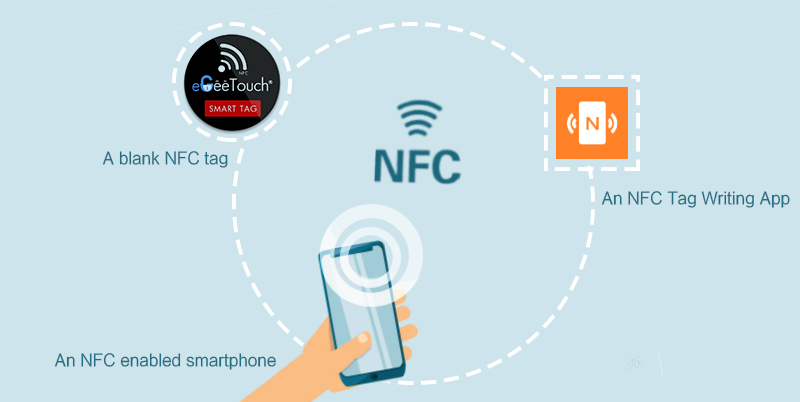
- Пустая метка NFC.Вам нужен пустой тег NFC или перезаписываемый тег, который больше не нужен. Это очень дешево, и вы можете купить его на Amazon или в другом интернет-магазине.
- Устройство Android или iPhone с поддержкой NFC. Чтобы убедиться в этом, проверьте характеристики своего телефона. Кроме того, обратите внимание, что только iPhone 7 и новее могут писать теги NFC.
- Приложение для программирования ваших тегов.В Play Store есть много бесплатных приложений, таких как Trigger, NFC Tools и NFC TagWriter от NXP. И мы возьмем «Инструменты NFC» в качестве примера, чтобы показать вам, как легко программировать метку NFC. По сравнению с другими приложениями для записи тегов NFC, инструменты NFC проще в использовании.
Как написать тег NFC с iPhone
Перед тем, как выполнять эти шаги, убедитесь, что у вас iPhone 7 или новее и пустая метка NFC.
- Установите приложение для написания тегов NFC — инструменты NFC, Мы рекомендуем «Инструменты NFC» и будем использовать его в этом руководстве. Вы можете загрузить и установить его, выполнив поиск «Инструменты NFC» в магазине Apple.
- Откройте приложение NFC Tools., Откройте приложение «Инструменты NFC» и нажмите «Написать».
- Добавить запись, Затем щелкните Добавить запись.
- Добавить запись URL , Теперь вы можете увидеть много разных вариантов того, что писать в ваши теги. Давайте возьмем «URL» в качестве примера, поэтому выберите опцию «URL / URI», чтобы ввести URL.
- Введите свой URL, Нажмите «Изменить», вы увидите множество типов протоколов. Выберите протокол, введите URL-адрес, на который вы хотите писать, и нажмите OK.
- Напишите тег, Теперь вы должны разместить подготовленную метку NFC в месте расположения чипа NFC телефона и нажать кнопку «Написать», затем поздравляем, вы только что успешно записали URL-адрес в метку NFC.
- Прочтите тег, Подойдите к метке NFC, ваш телефон также может сразу отреагировать на функцию в метке.
- Прочитать детали тега, И вы также можете узнать все детали тега, включая тип тега, серийный номер, размер, информацию о памяти, формат данных и т. Д.
- Удалить тег и другие, В этом интерфейсе вы можете стереть теги, заблокировать теги и другие операции. В любом случае, это очень просто и удобно.
Как запрограммировать метку NFC с устройством Android
Есть небольшие различия между устройством Android и iPhone для записи тега NFC. Как писать теги NFC с помощью устройства Android? Это также очень просто, поверьте мне, вы справитесь.
Во-первых, убедитесь, что у вас есть устройство Android с поддержкой NFC и пустой тег NFC. Затем вы должны подтвердить, что NFC включен на вашем устройстве Android. Хотя функция NFC в iPhone включается автоматически, устройства Android требуют включения ее вручную.
Как правило, откройте приложение «Настройки», вы увидите опцию NFC. Но расположение опций зависит от используемого вами устройства. Когда все будет готово, приступим к шагам.
- Установите приложение для написания тегов NFC — NFC Tools Pro, Мы рекомендуем «Инструменты NFC» и будем использовать его в этом руководстве. Но необходимо обратить внимание на то, что вы должны найти «Инструменты NFC pro» в магазине Google, а затем выбрать версию Pro инструментов NFC для загрузки и установки, в противном случае это китайская версия.
- Откройте приложение NFC Tools PRO, Откройте приложение NFC Tools PRO и выберите «Запись».
- Добавить запись, Вы увидите много разных вариантов того, что писать в свои теги. Давайте возьмем URL-адрес в качестве примера, поэтому выберите параметр URL / URI, чтобы ввести URL.
- Введите свой URL, Мы рекомендуем «Выбрать протокол« https: // »и ввести URL, который вы хотите написать: https://www.google.com. Затем нажмите ОК.
- Нажмите кнопку «Написать», Выберите «Написать».
- Напишите тег, Теперь поместите подготовленную метку NFC в местоположение чипа NFC телефона, тогда вы только что успешно записали URL-адрес метки NFC.
- Удалить тег и другие, Кроме того, вы можете делать больше, чем просто писать. Например, в этом интерфейсе вы можете стереть тег, заблокировать тег, скопировать тег, установить пароль, удалить пароль и другие операции. В любом случае, это очень просто и удобно.
- Добавить задачу, И в этом интерфейсе вы можете добавлять предустановленные задачи. Вариантов задач много, вы можете выбрать то, что хотите. Но вам нужно загрузить приложение NFC Tasks APP, это очень просто, вы просто следуете подсказкам.
- Прочитать тег, Теперь поднесите телефон к метке NFC, чтобы ощутить очарование технологии NFC.
- Прочитать детали тега, Если вы хотите узнать более подробную информацию о теге, вы можете отсканировать его, и вы узнаете тип тега, серийный номер, размер, информацию о памяти, формат данных и т. Д.
Как использовать программируемые теги NFC
Если это ваш первый раз с помощью тега NFC, возможно, вы захотите узнать несколько практических советов о том, как использовать их в повседневной жизни. Мы обобщили для вас некоторые из них.
- Дома: Вы можете запрограммировать теги NFC и прикрепить их к двери или на столе, чтобы вам было проще выполнять такие действия, как включение Wi-Fi, выключение Bluetooth, приглушенный свет. Вы также можете прикрепить программируемую метку NFC к прикроватной тумбочке и запрограммировать ее на отключение звука, включение будильника, отключение автосинхронизации, выключение световых сигналов.
- Во время движения: Очень важно сделать метку NFC и прикрепить ее рядом с приборной панелью или средней панелью управления, чтобы помочь вам быстро подключиться к Bluetooth вашего автомобиля и воспроизвести свои любимые песни.
- Готовьтесь к работе: Создайте несколько тегов NFC в своем кабинете или офисе и запрограммируйте его на отключение звука, включение Wi-Fi, открытие ежедневных событий, переход в музыкальное приложение и другие задачи в зависимости от ваших предпочтений.
- Подключите WIFI: Если вы хотите, чтобы гости дома (или в офисе) использовали Wi-Fi без необходимости вводить пароль, создайте тег NFC WiFi, чтобы ваши гости могли легко подключаться к вашему Wi-Fi.
- Брелок NFC: Прикрепите метку NFC к существующей цепочке ключей и запрограммируйте ее на то, что вы часто делаете, например, переводить телефон в горячий режим, включать любимую песню или звонить кому-то из ваших контактов. Тогда вы сможете справиться с этими задачами проще и удобнее, особенно когда вы находитесь в переполненном общественном транспорте или на улице.
Это еще не все, программируемый тег NFC можно использовать во многих случаях, и вы ждете его, чтобы изучить и открыть для себя. Хотите узнать больше о метках NFC или RFID-метках, например, как программировать RFID-метки? Здесь на Xinyetong, мы предоставляем профессиональный NFC или RFID решения.
Соответствующие статьи
- 25 карт NFC возвращают вас к смарт-картам NFC
- 26 изобретательных способов использования тегов NFC
- Как создать свои собственные NFC-теги Amiibo?
- NFC против RFID: в чем разница между ними?
- Из чего изготовлен брелок с RFID и меткой NFC?
- Руководство по NFC для новичков: все, что вам нужно знать о NFC
- Какие бывают типы RFID-меток